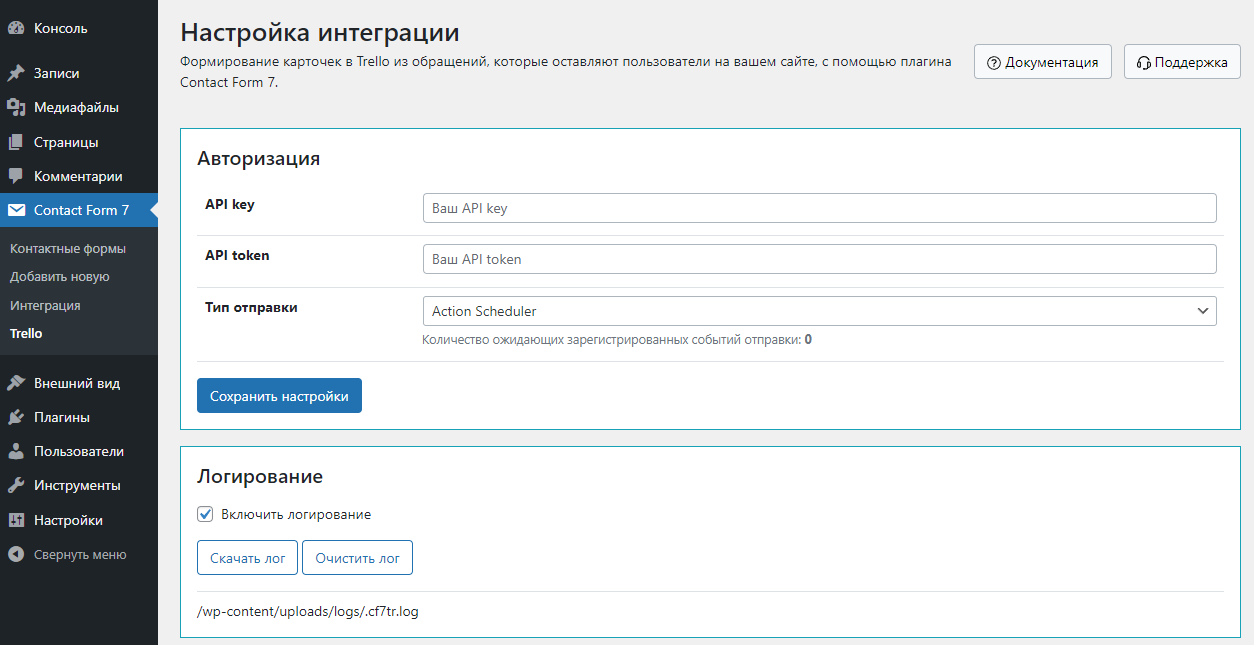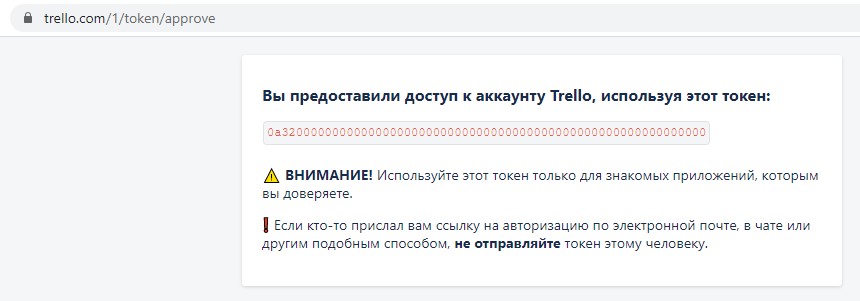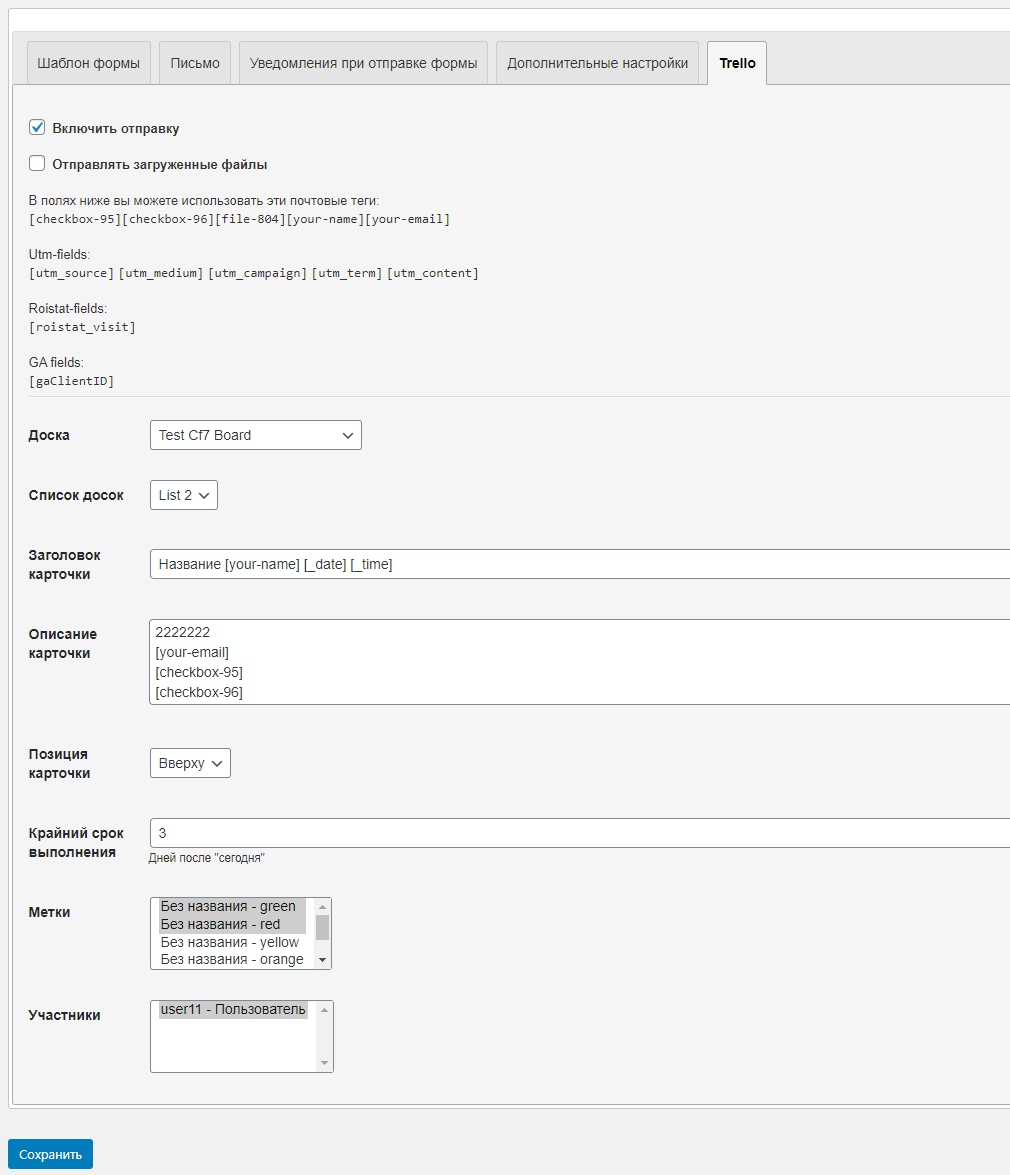Contact Form 7 – Trello – Интеграция
Уважаемые клиенты, обратите внимание!
К сожалению, консультации и поддержка по продуктам не осуществляются по телефону. Консультации и поддержка по продуктам осуществляются по следующим каналам связи: заказ консультации через ссылку выше, почта envato@itgalaxy.company, вкладка "Support" на странице продукта на Envato или запрос через профиль на Envato.Шаг 1 – Установка
WordPress административная панель:
- Перейдите `Плагины` -> `Добавить новый`.
- Нажмите `Загрузить плагин`.
- Загрузите `Contact Form 7 – Trello – Интеграция` zip файл.
- Активируйте, после того, как загрузка завершится.
Загрузка вручную – FTP, SSH, SFTP etc:
- Распакуйте `Contact Form 7 – Trello – Интеграция` zip файл.
- Загрузите распакованную папку в `WordPress` папку с плагинами (обычно `/wp-content/plugins`).
- Перейдите `Административная панель` -> `Плагины` и активируйте его.
Шаг 2 – Настройки интеграции
Перейдите Contact Form 7 -> Trello.
Вам необходимо заполнить поля `API key` и `API token`.
1. Авторизуйтесь в вашем аккаунте. https://trello.com/login
2. Перейдите https://trello.com/power-ups/admin
3. Создайте новое улучшение https://trello.com/power-ups/admin/new
Заполните поля.
“Новое улучшение или интеграция” – например, Интеграция с сайтом
“Рабочее пространство” – пространство, в котором есть ваша доска
“Электронная почта” – ваш email
“Контакты службы поддержки” – ваш email
“Автор” – например, Интеграция с сайтом
Нажмите “Создать”.
4. Далее вы будете перенаправлены на страницу создания api ключа. Нажмите “Сгенерировать новый API-ключ”

5. Скопируйте “Ключ API” и вставьте в поле `API key` в настройках плагина.
6. Нажмите на ссылку “токен”.

7. Внизу открывшейся страницы нажмите “Разрешить”.
8. В результате вы получаете окно с токеном, скопируйте и вставьте его в поле `API token` в настройках плагина.
Сохраните настройки.
Шаг 3 – Настройки в форме
Перейдите Contact Form 7. Откройте форму, данные из которой вы хотите отправлять в Trello.
Откройте вкладку Trello.